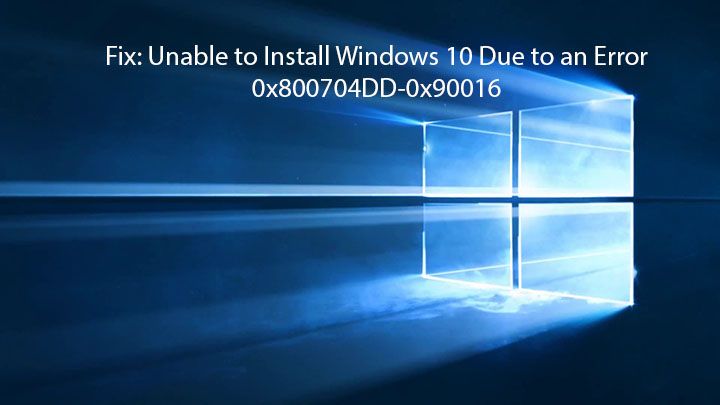 Microsoft zapewnia bezpłatną aktualizację systemu Windows 10 dla wszystkich systemów Windows 7 i Windows 8. Inżynierowie Microsoft starają się, aby proces aktualizacji był łatwy i płynny, ale czasami uaktualnienie do systemu Windows 10 staje się bardzo trudne z powodu błąd 0x800704DD-0x90016. Ten błąd pojawia się, gdy użytkownik próbuje uruchom Instalatora Windows 10; uniemożliwia cały proces aktualizacji.
Microsoft zapewnia bezpłatną aktualizację systemu Windows 10 dla wszystkich systemów Windows 7 i Windows 8. Inżynierowie Microsoft starają się, aby proces aktualizacji był łatwy i płynny, ale czasami uaktualnienie do systemu Windows 10 staje się bardzo trudne z powodu błąd 0x800704DD-0x90016. Ten błąd pojawia się, gdy użytkownik próbuje uruchom Instalatora Windows 10; uniemożliwia cały proces aktualizacji.
Do napraw błąd 0x800704DD-0x90016 pojawiające się podczas aktualizacji do Windows 10 z Windows 7 lub Windows 8, zastosuj poniższe rozwiązanie.
Odwiedź także: Proste kroki w celu uaktualnienia systemu Windows 10 Home do systemu Windows 10 Pro
Stwierdzono, że jedynym sposobem uaktualnienia do systemu Windows 10 jest przejście do konta administratora przed wykonaniem procesu uaktualnienia.
Krok 1: Najpierw wyloguj się z bieżącego konta systemu Windows i zaloguj się przy użyciu konta administratora systemu Windows.
Krok 2: Po wykonaniu Krok 1, spróbuj uaktualnić do systemu Windows 10 za pomocą narzędzia Media Creation i systemu Windows 10 ISO.
Jeśli nie masz konta administratora na komputerze, możesz je utworzyć, stosując się do podanego procesu:
Krok 1: Otwórz wiersz polecenia, aby to zrobić, naciśnij klawisz Windows + R okno dialogowe uruchamiania. W tym oknie dialogowym wpisz cmd i naciśnij Enter.
Krok 2: Po otwarciu wpisz wiersz polecenia „Administrator / użytkownik sieci netto: tak”Bez podwójnych cudzysłowów i naciśnij Enter.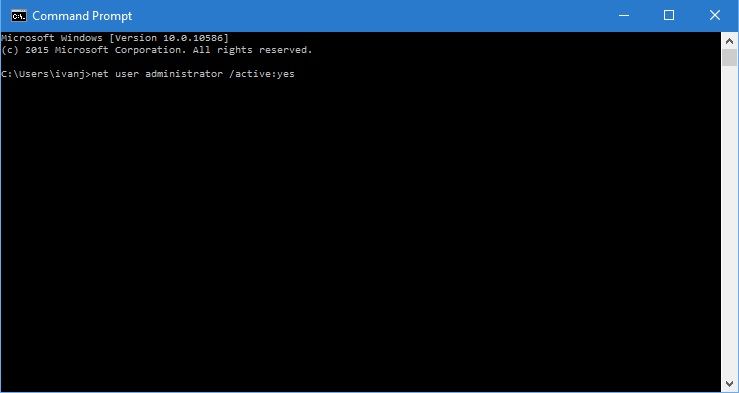
Krok 3: Możesz także ustawić hasło do konta administratora, wpisać „administrator sieci *” bez podwójnych cudzysłowów i nacisnąć Enter. Powinien zostać wyświetlony monit o podanie hasła, wprowadź żądane hasło.
Po utworzeniu konta administratora po prostu przełącz się na to. Po przejściu na konto administratora spróbuj ponownie uruchomić proces aktualizacji. Mamy nadzieję, że powinieneś być w stanie zaktualizować swój system do Windows 10 bez błędu 0x800704DD-0x90016.
Chociaż ten błąd może powstrzymać użytkowników przed aktualizacją komputer / laptop w systemie Windows 10 możesz łatwo naprawić ten błąd, przełączając się na konto administratora. Z powodu przejścia na konto administratora czasami wiele plików osobistych nie może zostać skopiowanych, więc musisz skopiować je ręcznie przed rozpoczęciem procesu aktualizacji.
Czy Twój komputer jest zdrowy?
Niezdrowy komputer lub laptop może wpływać na procesy całego systemu, jeśli system wyświetla błąd lub zajmuje więcej czasu na uruchomienie lub uzyskanie błąd rejestru lub zdobywanie Błąd DLL a ponadto wiadomo, że Twój komputer jest niezdrowy. Możesz zmienić tryb na zdrowy za pomocą Narzędzie do naprawy komputera. Ta aplikacja jest jednym z najlepszych sposobów, aby każdy komputer z systemem Windows był zdrowy, nie zawiera żadnego ręcznego procesu. Po prostu Ściągnij i zainstalować Ta aplikacja na komputerze automatycznie przeskanuje komputer i naprawi wszystkie problemy występujące w komputerze. Raz spróbuj tego i odwróć stary komputer do nowego komputera.
Wykonaj 3 proste kroki, aby natychmiast naprawić komputer!
Krok 1 — Pobierz Zainstaluj narzędzie do naprawy komputera.
Krok 2 — Kliknij przycisk „Skanuj”, aby zdiagnozować komputer.
Krok 3 — Kliknij „Napraw błędy”, aby naprawić problemy i gotowe.
(Uwaga: To potężne narzędzie może zwiększyć wydajność o 97%)





